-
Tutoriel 24 .
Traduit en Italien par Byllina que je remercie .
Sa superbe version :
Les tubes qui se trouvent dans cette archive ne viennent pas de moi
mais de divers groupes de partage et/ou de mes recherches sur internet.
Ils sont @ usage unique pour ce tutoriel et ne doivent pas être partagés
ou pris pour resservir dans vos propres tutoriels.
Ce tutoriel est issu de mon imagination.
Par respect ne pas le diffuser sur vos sites, blogs ou
forums sans mon accord. N’oubliez pas de signer vos créations
afin d’éviter le plagiat (de plus en plus courant malheureusement).
Si vous mettez vos réalisations d’après l’un de mes tutoriels sur
vos sites, blogs et forum pensez @ mettre un lien menant vers
mon site vers ce tutoriel. Merci pour votre compréhension et
votre respect concernant mes conditions.
Nota Bene : je joins le matériel en deux formats :
Format psp et format png pour celles qui ont des versions
inférieures @ psp 10.
Matériel :
1 Calque Alpha psp et/ou calque alpha png
Pour les personnes qui ne pourraient pas ouvrir le calque
Alpha psp ou png je joins également les sélections
@ enregistrer dans le dossier psp sélections.
1 Masque : aditas_créations_mask_02.jpg
(Reçu en partage)
1 Tube : Christin_misted (reçu en partage)
1 tube fleurs : 0_e5ed9_1c277c27_L.png
(Trouvé sur centerblog)
1 bille tutoriel 24
Captures d’écran : 15
1 palette couleurs
Filtres nécessaires :
Fläming pear : (flexiby 2)
AAAframes, (texture frame et Foto frame)
Toadies: (Weaver)
Murras’meister : (perspective tiling)
Palette couleurs

Etape 1
Ouvrir le calque alpha tutoriel 24. Fenêtre, dupliquer
Nous travaillerons sur la copie donc fermer l’original.
Le remplir de la couleur 1. Calque nouveau calque,
le remplir de la couleur 2. Calque, nouveau calque de masque
@ partir d’une image. Dans le menu déroulant chercher :
Le masque : aditas_créations_mask_02.jpg.
Luminance d’origine cochée. Inverser les données
du masque non cochées. Calque fusionner le groupe.
Effet de bord accentuer. Effet, effet d’image,
mosaïque sans jointure par défaut. Mode du
calque , éclaircir ou autre au choix . Opacité @ 50.
Etape 2
Fusionner avec le calque dessous. Calque dupliquer.
Image, miroir, opacité du calque @ 50%.
Fusionner avec le calque de dessous.
Calque dupliquer. Image redimensionner @ 80%
tous les calques décochés.
Effet, flaming pear, flexiby 2 :
Configuré ainsi : (voir capture écran)
0/0/0/95 . Flip : non coché .33/30 . Transparent gaps coché.
Best et none . Imput : Equirectangulare /output : 4-clover
Glue : normal
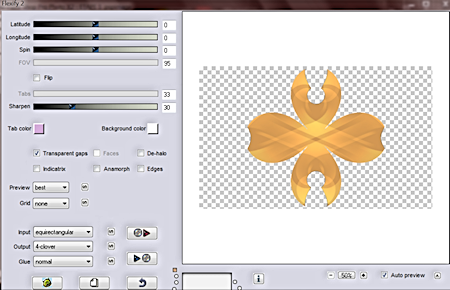
Image, redimensionner @ 90% tous
les calques décochés. Effet d’image décalage :
Décalage horizontal : -3 >>> Décalage vertical : -14
Transparent coché. Effet 3D, ombre portée :
0/0/50/15/ noire. Ombre sur le nouveau calque non coché.
Etape 3
Calque dupliquer. Image, redimensionner @ 50%
tous les calques décochés. Effet d’image décalage :
Décalage horizontal :-1>>>Décalage vertical : -10
Perso et transparent cochés. Effet d’image mosaïque
sans jointure par défaut (voir capture écran)
Angle,bilatérale et linéaire cochés . 0/0/50
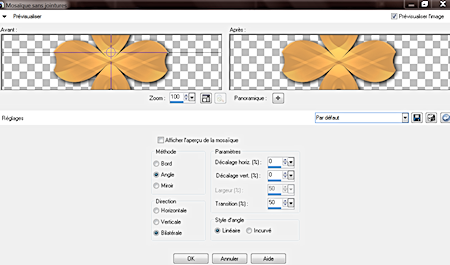
Sélection charger @ partir du canal Alpha la sélection 1.
Edition effacer ou supprimer au clavier. Désélectionner tout.

Etape 4
Toujours sur le même calque. Sélection charger @
Partir du canal Alpha la sélection 2. Transformer la
Sélection en calque. Passer sur le calque de dessous.
Edition effacer ou supprimer au clavier. Désélectionner tout.
Rester sur ce calque (la copie (2) sur raster1).
Dupliquer, image renverser.
Fusionner avec le calque de dessous.
Etape 5
Se placer sur le calque du haut (sélection transformée)
Calque dupliquer. Passer sur le calque juste en dessous.
Effet de réflexion, résonnance : Opacité et intensité : 45
Décalage horizontal et vertical : 85. Elliptique coché.
(Voir capture écran)

Sélection charger @ partir du canal alpha de nouveau
la sélection 2. Edition effacer ou supprimer au clavier.
Désélectionner tout. Effet d’image décalage :
Décalage horizontal :-28>>>Décalage vertical : -13-
Perso et transparent coché. Outil gomme effacer
la plus grosse forme (voir capture écran)

Etape 6
Calque dupliquer deux fois et placer comme sur le modèle.
(Voir capture écran)
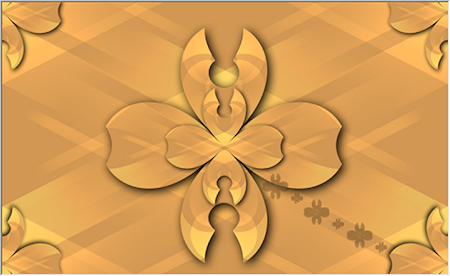
Fusionner deux fois avec le calque de dessous.
Dupliquer encore un fois. Image renverser,
image miroir. Effet d’image décalage :
Décalage horizontal :-82>>>décalage vertical : -19.
Perso et transparent coché. Dupliquer, image miroir.
Fusionner avec le calque de dessous.
Sur le calque de dessous (sélection transformée)
dupliquer aussi, image miroir. Fusionner avec le
calque de dessous. Revenir sur le calque du dessus
(copie de sélection transformée) et fusionner avec le calque
de dessous. Calque agencer déplacer vers le bas deux fois.
Mode du calque éclaircir ou autre au choix.
Etape 7
Se positionner en haut de la pile.
(Copie de sélection transformée)
Calque dupliquer. Passer sur le calque juste
en dessous. Effet d’image, mosaïque sans jointure :
configuré ainsi : (voir capture écran)
Angle , bilatérale et linéaire cochés .

Se placer en haut de la pile. Copier/coller comme nouveau
Calque le tube : Christin_misted. Effet d’image décalage :
Décalage horizontal :-27>>> Décalage vertical : -58.
Perso et transparent coché. Opacité du calque entre 60 et 65
(@ vous de voir selon le tube choisi) Pour mon tube j’ai mis @ 63.
Etape 8
Passer sur le calque juste en dessous
(Copie(2) sur sélection Transformée).
. Nous sommes ici : (Voir capture écran)
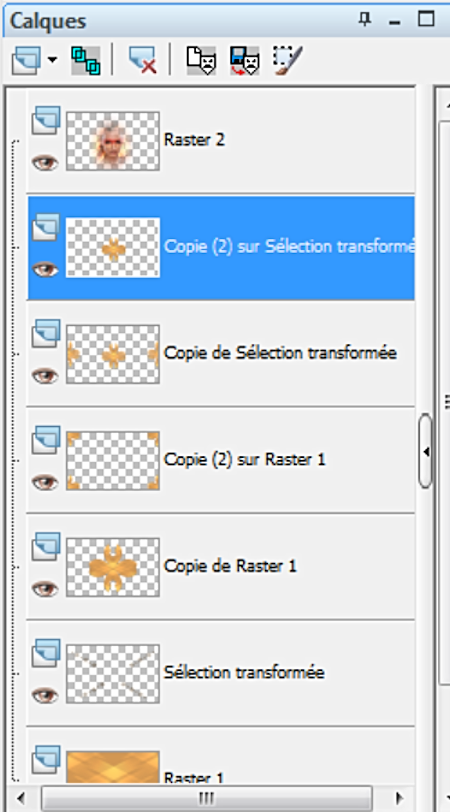
Supprimer ce calque. Les calques se présentent
@ présent ainsi : (voir capture écran)

Sélection,charger @ partir du canal alpha de nouveau la sélection 2.
Edition,effacer ou supprimer au clavier.Désélectionner tout.
Etape 9
Se placer en haut de la pile.
Image, taille du support (voir capture écran)
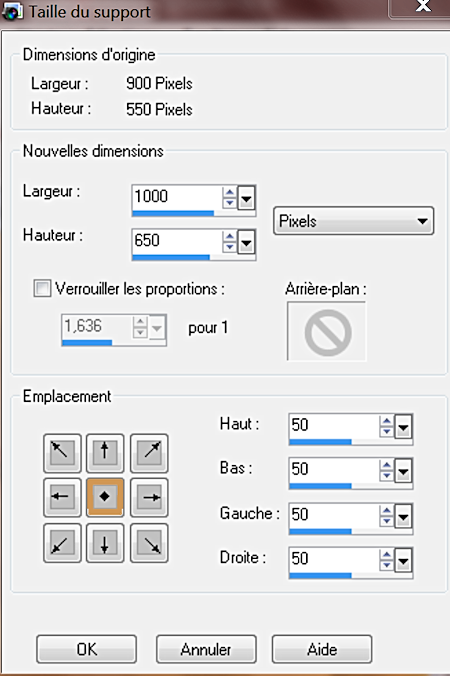
Calque, nouveau calque. Remplir avec la couleur noire.
Calque agencer déplacer en bas de la pile. Sélection
sélectionner tout. Sélection modifier contracter de 50.
Passer sur le calque juste au dessus(le raster 1) édition,
copier. Sélection inverser et repasser en bas de la pile.
Sélection modifier, contracter de 5. Edition, coller
dans la sélection. Transformer la sélection en calque.
Etape 10
Rester sur ce calque et garder la sélection toujours active.
Effet, AAAframes, texture frame : 40/0/0/1/100
(Voir capture écran)

Sélection, modifier, contracter de 10. Effet, AAAframe,
Foto frame : 20/0/0/0/0/0/0/100 (voir capture écran)

Désélectionner tout. Se placer sur le calque du fond (raster 3)
Sélection, sélectionner tout. Sélection, modifier, contracter
de 40 . Sélection inverser .Sélection, transformer la sélection
en calque. Désélectionner tout. Effet de distorsion, vagues :
Déplacement horizontal : Amplitude >>>10 Longueur d’onde>>>10.
Déplacement vertical : Amplitude >>>10 Longueur d’onde>>>10.
Enroulement coché. (Voir capture écran)

Etape 11
Se placer sur le raster 1, édition copier. Coller comme
nouvelle image nous allons travailler sur cette image.
Effet, Toadies, Weaver : 255/86/255.
Edition copier. Retourner sur votre tag.
Sélection, sélectionner tout. Calque nouveau calque.
Coller dans la sélection et désélectionner tout.
Effet, murras’meister, perspective tiling :
80/0/0/20/0/0/100/255. (Voir capture écran)
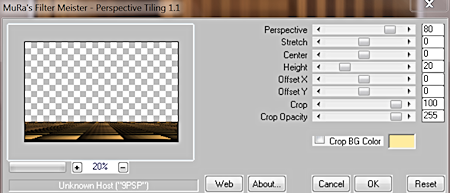
Affichage, règle, outil sélecteur .Placer le pointeur
sur le curseur central et descendre jusqu’@ 550.
(Voir capture écran)
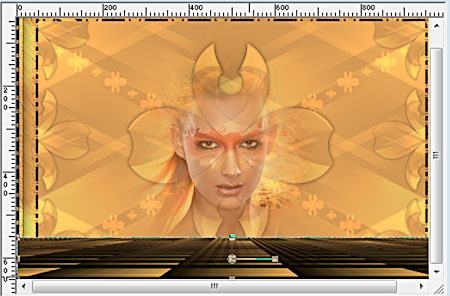
Désactiver la règle et lettre M du clavier pour désactiver
l’outil sélecteur. Effet 3D, ombre portée :
0/0/50/15/ noire. Ombre sur le nouveau calque non coché.
Etape 12
Déplacer ce calque deux fois vers le bas.
Nous sommes sur le raster 4 (Voir capture écran)

Sélection, sélectionner tout. Sélection flottante,
Sélection statique. Passer sur le troisième calque
En partant du haut (copie(2) sur raster1)
(Voir capture écran)

Edition effacer ou supprimer au clavier.Désélectionner tout.
Etape 13 la déco.
Copier/coller comme nouveau calque le tube fleurs :
0_e5ed9_1c277c27_L.png. Effet d’image, décalage :
Décalage horizontal>>>-327. Décalage vertical : -192.
Perso et transparent cochés. Calque dupliquer, fusionner
avec le calque dessous. Effet 3D, ombre portée, idem
que pour l’étape 11 (toujours en mémoire) Dupliquer,
image miroir. Fusionner avec le calque de dessous.
Copier/coller le tube bille tutoriel 24. Dupliquer
Plusieurs fois si vous les désirez et placer selon vos gouts.
Ajouter une bordure de 1 couleur noire.
Etape 14
Signer et redimensionner @ 950 de largeur.
Réglage netteté, netteté masque flou :
rayon : 2,00-intensité : 60-écrêtage : 4-
Cocher luminance uniquement.
Il ne reste plus qu’@ enregistrer le travail :
fichier –fichier JPEG optimisé compression @ 25.
Fait le : 18 Mars 2014
Testé par mon amie Suzi. Sa sublime version.
J’espère que ce tutoriel vous @ plu.
Si vous rencontrez quelques problèmes que ce soit,
faites-le moi savoir je corrigerais. Je vous remercie
du fond du cœur d’avoir pris le temps de le faire et
serais heureuse de recevoir vos versions ce qui
serait pour moi la plus belle des récompenses.

-
Commentaires
bonjour Sweety ,je viens de faire ton tuto ,je fais comme d'habitude ,je te le dépose sur le groupe .
merci pour ce tutoriel ,bonne fin de week-end avec 1 h en moins .
gros bisous
Merci danisha pour ta gentille visite ainsi que pour ton commentaire .
Brigitte .... un grand merci @ toi aussi . oui comme dab. sur le groupe .
En tout cas merci de l'avoir fais me tarde de voir ta version ..
Bises @ vous deux .
 Suivre le flux RSS des commentaires
Suivre le flux RSS des commentaires
 Ajouter un commentaire
Ajouter un commentaire
































Magnifique ton blog c est beaucoup de travail passe un tres beau week end bisous xxx